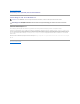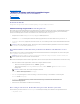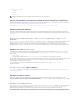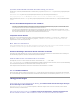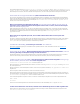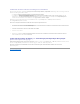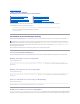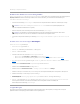Users Guide
Aktualisierung der Komponenten fortfahren.
Beheben des Hardwarevoraussetzungsfehlers
Wenn Sie das Dell OpenManage Server-Aktualisierungsdienstprogramm (SUU) im GUI-ModusöffnenunddieVoraussetzungsprüfungderHardwarekomponente
fehlschlägt,müssenSiedieHardwarevoraussetzungeninstallieren,bevorSiemitderErweiterung,demZurückstufenoderderAktualisierungder
Komponenten fortfahren.
So installieren Sie die Hardwarevoraussetzungen:
1. VerwendenSiedenDatenträger„Voraussetzungen“, umIhrSystemaufdenentsprechendenStandzumErfüllenderVoraussetzungenzubringen.
TragenSiedasErgebnisIhrerMaßnahmehierein(optional).
2. StartenSiedasSystem,dasdieVoraussetzungennichterfüllt,mitdemDatenträger„Voraussetzungen“.
3. TauschenSiebeientsprechenderAufforderungdenDatenträger„Voraussetzungen“ durch die DVD Dell Server Updates aus und starten Sie das System
neu.
Erstellen eines Voraussetzungen-Datenträgers
Erstellen eines Voraussetzungen-Datenträgers:
1. Rufen Sie die Website support.dell.com auf.
2. Klicken Sie unter „UnterstützungvonUnternehmens-IT“ auf Hier beginnen.
3. Klicken Sie auf Treiber & Downloads.
4. FührenSieaufderSeiteTreiber und Downloads einen der folgenden Schritte aus:
l Klicken Sie im Abschnitt Modellwählen auf Modellwählen und fahren Sie fort mit Schritt 5.
l Klicken Sie im Abschnitt Auswahl durch Service-Tag-Nummer auf Service-Tag-Nummer eingeben und fahren Sie fort mit Schritt 6.
5. Geben Sie im Eingabefeld Service-Tag-Nummer eingeben die Service-Tag- Nummer Ihres dell-Systems ein, klicken Sie auf Los und fahren Sie fort mit
Schritt 9.
6. WählenSieimMenüProduktfamilieauswählen die Option Server, Speicher und Netzwerke aus.
7. WählenSieimMenüProduktlinieauswählen PowerEdge-Server aus.
8. WählenSieausderListeProduktmodellauswählen das PowerEdge- System aus und klicken Sie auf Bestätigen.
9. WählenSieindenDrop-Down-MenüsBetriebssystem und TreibersprachedasentsprechendeBetriebssystemunddieSprachefürdasSystemaus.
10. WählenSieausdemDrop-Down-MenüKategorie Systemverwaltung aus.
11. Klicken Sie in der Tabelle mit den angezeigten Ergebnissen in der Spalte Dateititel auf CD ISO – PowerEdge-Aktualisierungen,
Voraussetzungenv1.0.
12. Klicken Sie auf Jetzt herunterladen, um die Datei PE Updates prereq cd.iso auf Ihrem System zu speichern. Kopieren Sie diese Datei auf ein System,
daseinProgrammzumBrennenvonCDsenthält,understellenSievonderbereitgestellten.iso-DateieinestartfähigeCD.
DiesestartfähigeCDistderDatenträger„Voraussetzungen“.
Vergleichsreport
SUUvergleichtdieaufdemSysteminstalliertenKomponentenmitdenKomponentenversionen,dieimRepositoryzurVerfügungstehenundzeigtdie
ErgebnissezusammenmitderAusprägungkritischerZuständeineinemVergleichsreportan.
ANMERKUNG: Stellen Sie die Startreihenfolge im System-BIOS so ein, dass das DVD-LaufwerkvorderSystemfestplatteplatziertwird.
ANMERKUNG: ZumAbschließenderVoraussetzungsaktualisierungisteventuelleinzusätzlicherNeustarterforderlich.NehmenSieden
Datenträgererstdannheraus,wennSiedurchInformationenaufdemBildschirmdazuaufgefordertwerden.